Kā labot Jums nav atļaujas saglabāt šajā vietā operētājsistēmā Windows

Kad Windows parāda kļūdu “Jums nav atļaujas saglabāt šajā vietā”, tas neļaus jums saglabāt failus vajadzīgajās mapēs.
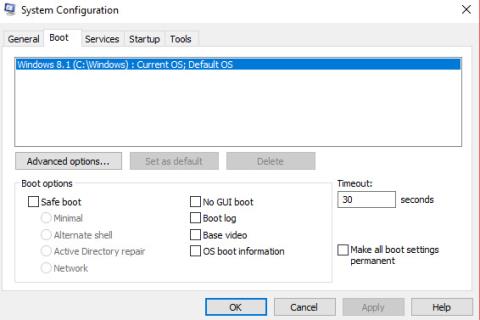
Lielākajai daļai multivides failu, piemēram, videoklipu, attēlu un dokumentu, piemēram, PDF failu, sistēma Windows mēģinās rādīt lietotāja failu priekšskatījumus kā sīktēlus, nevis rādīt ikonas. generic statue. Tas palīdzēs lietotājiem ātri atpazīt failus, neatverot katru failu detalizēti, lai pārbaudītu.
Tomēr šīs metodes negatīvie aspekti ir tādi, ka jūsu File Explorer var piedzīvot lēnu visu sīktēlu ielādi vai dažkārt pat sastingt. Protams, tas ir atkarīgs no attiecīgajā direktorijā esošo failu skaita. Šādās situācijās varat atjaunot vai palielināt ikonu kešatmiņas ietilpību, lai Windows varētu saglabāt vairāk sīktēlu, neizdzēšot vecos failu attēlus.
Ja atļausiet Windows saglabāt vairāk sīktēlu, palielinot ikonu kešatmiņu, failu ielādes process programmā File Explorer būs daudz ātrāks un jūs varat priekšskatīt visus failus, ilgi negaidot.
Piezīme. Šajā apmācībā tiek izmantota operētājsistēma Windows 10. Tomēr operētājsistēmām Windows 7 un 8 šī metode ir vienāda.
Kā palielināt ikonu kešatmiņas ietilpību sistēmā Windows
Noklusējuma kešatmiņas lielums operētājsistēmā Windows ir 500 KB. Ar šo ietilpību pietiks, ja jums nav daudz multivides failu un dokumentu. Ja jums ir jāstrādā ar daudziem multivides failiem, varat viegli palielināt kešatmiņas lielumu, izmantojot vienkāršu reģistra rediģēšanas triku. Lai sāktu, izvēlnē Sākt meklējiet reģistru un atveriet to, pēc tam ar peles labo pogu noklikšķiniet uz “Regedit” un atlasiet Palaist kā administratoram .
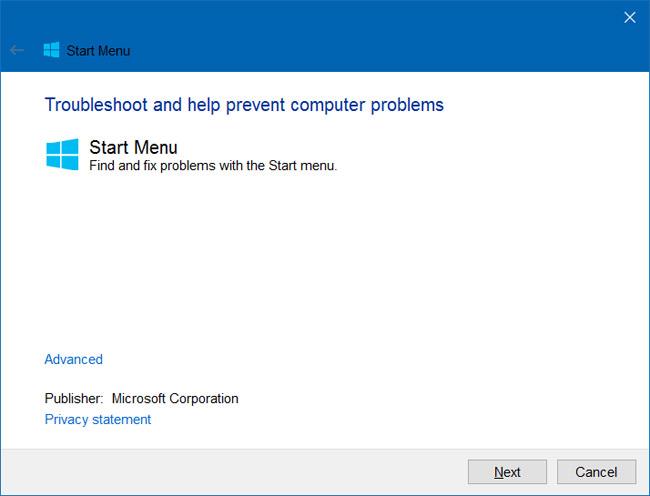
Pēc Windows reģistra redaktora atvēršanas dodieties uz vietu, kā parādīts zemāk esošajā attēlā. Ja izmantojat Win 10, vienkārši nokopējiet tālāk esošo saiti un ielīmējiet to adreses joslā, pēc tam nospiediet taustiņu Enter.
HKEY_LOCAL_MACHINE\SOFTWARE\Microsoft\Windows\CurrentVersion\Explorer

Kad esat atbloķējis nepieciešamo atslēgu, jums ir jāizveido jauna vērtību virkne (String Value). Lai to izdarītu, ar peles labo pogu noklikšķiniet uz labā paneļa un atlasiet Jauns, pēc tam atlasiet Virknes vērtība .
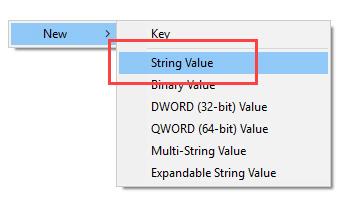
Nosauciet jauno vērtību " Max Cached Icons " un nospiediet taustiņu Enter , lai saglabātu izmaiņas.
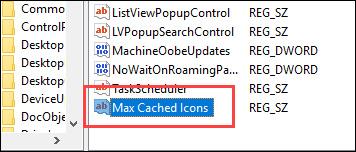
Tagad veiciet dubultklikšķi uz jaunizveidotās vērtības, lai iestatītu vērtības datus. Logā Rediģēt virkni ievadiet kešatmiņas lielumu kilobaitu vienībās. Piemēram, ja vēlaties, lai kešatmiņas ietilpība būtu 4 MB, ievadiet vērtības datus kā 4096 un noklikšķiniet uz Labi. Ja vēlaties kešatmiņas lielumu 8 MB, ievadiet 8192. Tomēr nemēģiniet ievadīt pārāk lielu kešatmiņas ietilpību. Patiesībā pietiek tikai ar 8 MB.
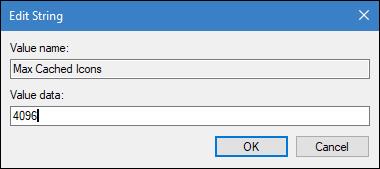
Kad esat pabeidzis rediģēšanu, tas izskatīsies tāpat kā reģistra redaktorā.
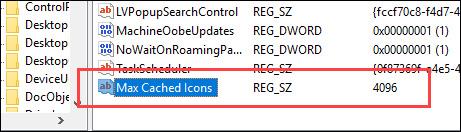
Visbeidzot, vienkārši aizveriet reģistra redaktora logu un restartējiet sistēmu, lai izmaiņas stātos spēkā. Tagad jūs redzēsit, ka File Explorer tiek ielādēts daudz ātrāk ar nepieciešamajiem priekšskatījuma failiem.
Ja vēlaties atsaukt izmaiņas, vienkārši mainiet vērtības datus uz 500 vai izdzēsiet jaunizveidoto vērtību.
Veiksmi!
Kad Windows parāda kļūdu “Jums nav atļaujas saglabāt šajā vietā”, tas neļaus jums saglabāt failus vajadzīgajās mapēs.
Syslog Server ir svarīga IT administratora arsenāla sastāvdaļa, it īpaši, ja runa ir par notikumu žurnālu pārvaldību centralizētā vietā.
Kļūda 524: iestājās taimauts ir Cloudflare specifisks HTTP statusa kods, kas norāda, ka savienojums ar serveri tika slēgts taimauta dēļ.
Kļūdas kods 0x80070570 ir izplatīts kļūdas ziņojums datoros, klēpjdatoros un planšetdatoros, kuros darbojas operētājsistēma Windows 10. Tomēr tas tiek parādīts arī datoros, kuros darbojas operētājsistēma Windows 8.1, Windows 8, Windows 7 vai vecāka versija.
Nāves zilā ekrāna kļūda BSOD PAGE_FAULT_IN_NONPAGED_AREA vai STOP 0x00000050 ir kļūda, kas bieži rodas pēc aparatūras ierīces draivera instalēšanas vai pēc jaunas programmatūras instalēšanas vai atjaunināšanas, un dažos gadījumos kļūdas cēlonis ir bojāts NTFS nodalījums.
Video plānotāja iekšējā kļūda ir arī nāvējoša zilā ekrāna kļūda. Šī kļūda bieži rodas operētājsistēmās Windows 10 un Windows 8.1. Šajā rakstā ir parādīti daži veidi, kā novērst šo kļūdu.
Lai paātrinātu Windows 10 sāknēšanu un samazinātu sāknēšanas laiku, tālāk ir norādītas darbības, kas jāveic, lai noņemtu Epic no Windows startēšanas un neļautu Epic Launcher palaist operētājsistēmā Windows 10.
Failus nevajadzētu saglabāt darbvirsmā. Ir labāki veidi, kā saglabāt datora failus un uzturēt kārtīgu darbvirsmu. Nākamajā rakstā tiks parādītas efektīvākas vietas, kur saglabāt failus operētājsistēmā Windows 10.
Lai kāds būtu iemesls, dažreiz jums būs jāpielāgo ekrāna spilgtums, lai tas atbilstu dažādiem apgaismojuma apstākļiem un mērķiem. Ja jums ir nepieciešams novērot attēla detaļas vai skatīties filmu, jums jāpalielina spilgtums. Un otrādi, iespējams, vēlēsities arī samazināt spilgtumu, lai aizsargātu klēpjdatora akumulatoru.
Vai jūsu dators nejauši pamostas un tiek parādīts logs ar uzrakstu “Pārbauda atjauninājumus”? Parasti tas ir saistīts ar programmu MoUSOCoreWorker.exe — Microsoft uzdevumu, kas palīdz koordinēt Windows atjauninājumu instalēšanu.








